 pembangunan bahagian belakang
pembangunan bahagian belakang
 masalah PHP
masalah PHP
 Bagaimana untuk memasang dan mengkonfigurasi nginx mysql php
Bagaimana untuk memasang dan mengkonfigurasi nginx mysql php
Bagaimana untuk memasang dan mengkonfigurasi nginx mysql php
nginx mysql php kaedah pemasangan dan konfigurasi: 1. Muat turun Nginx dan pasang dan mulakan nginx; Fail konfigurasi; 4. Pasang mysql dan mulakan perkhidmatan.

Persekitaran pengendalian artikel ini: sistem centos7, php versi 7.2.25, komputer DELL G3
Cara memasang dan konfigurasikan nginx mysql php?
Pemasangan dan konfigurasi nginx dan PHP mysql di bawah CentOS7:
Muat turun Nginx
Pertama Pakej pergantungan yang dipasang:
gcc automake autoconf libtool make gcc gcc-c openssl openssl-devel
wget http://zlib.net / zlib-1.2.11.tar.gz
wget http://downloads.sourceforge.net/project/pcre/pcre/8.35/pcre-8.35.tar.gz
1. Cipta folder baharu pada pelayan /home/soft/ ;
2.cd /home/soft/ => Jalankan arahan untuk memuat turun Nginx wget http://nginx. org /download/nginx-1.7.4.tar.gz ;
wget http://cn2.php.net/distributions/php-7.0.0.tar.gz
3. Nyahzip pakej termampat yang dimuat turun ke /opt/software/ => tar -zvxf nginx-1.7.4.tar.gz -C /opt/software/ ;
4.cd / opt /software/nginx-1.7.4/ => ./configure --prefix=/usr/local/nginx/ ;
5.make && make install ;
6.Mulakan nginx => /usr/local/nginx/sbin/nginx
7. Buka penyemak imbas untuk mengakses IP mesin ini Jika penyemak imbas memaparkan Selamat datang ke nginx!, itu bermakna Nginx telah dipasang dan berjalan dengan jayanya.
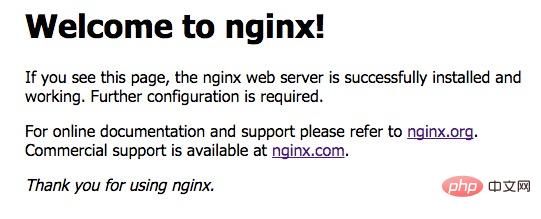
8. Mulakan semula: /usr/local/nginx/sbin/nginx –s muat semula
Berhenti: /usr/local/nginx/sbin/nginx –s stop
Uji sama ada fail konfigurasi adalah normal: /usr/local/nginx/sbin/nginx –t
Tutup paksa: pkill nginx
Muat turun php
1. cd /home/soft/ Muat turun php: wget https://www.php.net/distributions/php-7.2.25.tar.gz; 2. Nyahzip php-7.2.25.tar.gz => tar -zvxf php-7.2.25.tar.gz -C /opt/software/ ;
3. cd /opt/software/php -7.2 .25/;
4. Mula-mula pasang dependencies yang diperlukan untuk php:
5.yum update yum -y install libjpeg libjpeg-devel libpng libpng-devel freetype freetype-devel libxml2 libxml2-devel MySQL pcre-devel yum -y install curl-devel yum -y install libxslt-devel yum install openssl openssl-devel
./configure --prefix=/usr/local/php --with-curl --with-freetype-dir --with-gd --with-gettext --with-iconv-dir --with-kerberos --with-libdir=lib64 --with-libxml-dir --with-mysqli --with-openssl --with-pcre-regex --with-pdo-mysql --with-pdo-sqlite --with-pear --with-png-dir --with-xmlrpc --with-xsl --with-zlib --enable-fpm --enable-bcmath --enable-libxml --enable-inline-optimization --enable-gd-native-ttf --enable-mbregex --enable-mbstring --enable-opcache --enable-pcntl --enable-shmop --enable-soap --enable-sockets --enable-sysvsem --enable-xml --enable-zip
7. Maklumat konfigurasi PHP:
cp /opt/software/php-7.2.25/php.ini-development /usr/local/php/lib/php.ini cp /usr/local/php/etc/php-fpm.conf.default /usr/local/php/etc/php-fpm.conf cp /usr/local/php/etc/php-fpm.d/www.conf.default /usr/local/php/etc/php-fpm.d/www.conf cp -R /opt/software/php-7.2.25/sapi/fpm/php-fpm /etc/init.d/php-fpm * 需要注意的是php7中www.conf这个配置文件配置phpfpm的端口号等信息,如果你修改默认的9000端口号需在这里改,再改nginx的配置
1. Tukar fail konfigurasi nginx => / nginx/etc/nginx/nginx.conf
2. konfigurasi php untuk bermula secara automatik semasa but:location ~ \.php$ {
root /usr/share/nginx/html; #指定php的根目录
fastcgi_pass 127.0.0.1:9000; #php-fpm的默认端口是9000
fastcgi_index index.php;
fastcgi_param SCRIPT_FILENAME $document_root$fastcgi_script_name; #路径
include fastcgi_params;
}vim /usr/lib/systemd/system/php-fpm.service [Unit] Description=php After=network.target [Service] Type=forking ExecStart=/usr/local/php/sbin/php-fpm ExecStop=/bin/pkill -9 php-fpm PrivateTmp=true [Install] WantedBy=multi-user.target
4. Mulakan php
systemctl restart php-fpm.service systemctl enable php-fpm.service
Tambah sumber yum
Mula-mula muat turun sumber pakej pemasangan, masukkan wget http://dev.mysql.com/get/mysql57-community-release-el7-11.noarch.rpm
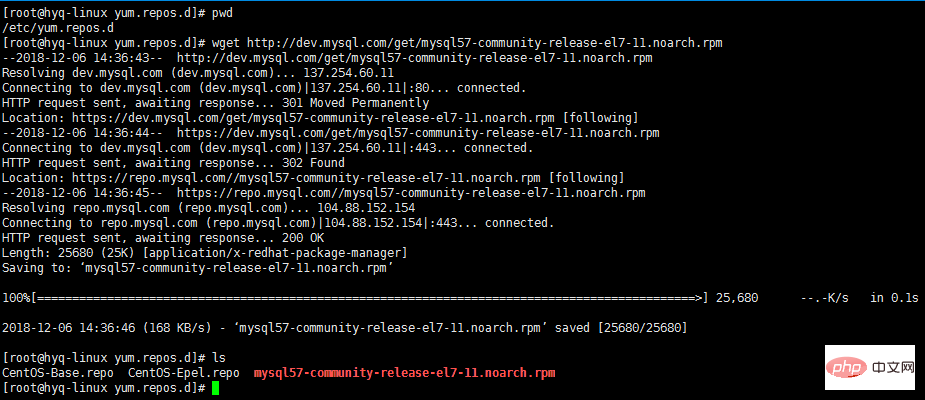 Seterusnya untuk memasang, masukkan yum localinstall mysql57- community-release-el7-11.noarch.rpm . Selepas pelaksanaan, semak sama ada pemasangan berjaya
Seterusnya untuk memasang, masukkan yum localinstall mysql57- community-release-el7-11.noarch.rpm . Selepas pelaksanaan, semak sama ada pemasangan berjaya

Okay, langkah seterusnya ialah yum -y install mysql -komuniti -pelayan
Masukkan systemctl start mysqld untuk memulakan perkhidmatan Pada ketika ini, MySQL telah berjaya dipasang.
 Tukar kata laluan lalai
Tukar kata laluan lalai
Gunakan grep 'kata laluan sementara' /var/log/mysqld.log untuk melihat kata laluan lalai. Kemudian mysql -u root -p masukkan kata laluan lalai yang ditemui untuk log masuk ke MySQL
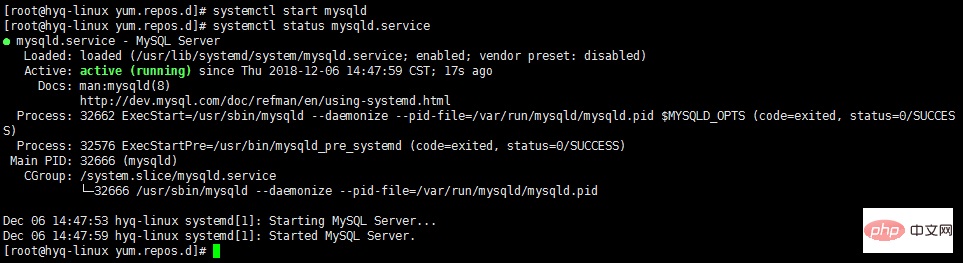
Masukkan ALTER USER 'root'@'localhost' DIKENALPASTI OLEH 'youPassword'; kata laluan. Ambil perhatian bahawa MySQL 5.7 memerlukan kata laluan untuk mengandungi huruf besar dan kecil, nombor dan aksara khas.
Buka sambungan jauh
Masukkan GERAN SEMUA KEISTIMEWAAN PADA *.* KE 'nama pengguna'@'%' DIKENAL PASTI OLEH 'kata laluan' DENGAN PILIHAN GERAN dalam MySQL. Selepas menambah, buka port

Pembelajaran yang disyorkan: "Tutorial Video PHP"
Atas ialah kandungan terperinci Bagaimana untuk memasang dan mengkonfigurasi nginx mysql php. Untuk maklumat lanjut, sila ikut artikel berkaitan lain di laman web China PHP!

Alat AI Hot

Undresser.AI Undress
Apl berkuasa AI untuk mencipta foto bogel yang realistik

AI Clothes Remover
Alat AI dalam talian untuk mengeluarkan pakaian daripada foto.

Undress AI Tool
Gambar buka pakaian secara percuma

Clothoff.io
Penyingkiran pakaian AI

AI Hentai Generator
Menjana ai hentai secara percuma.

Artikel Panas

Alat panas

Notepad++7.3.1
Editor kod yang mudah digunakan dan percuma

SublimeText3 versi Cina
Versi Cina, sangat mudah digunakan

Hantar Studio 13.0.1
Persekitaran pembangunan bersepadu PHP yang berkuasa

Dreamweaver CS6
Alat pembangunan web visual

SublimeText3 versi Mac
Perisian penyuntingan kod peringkat Tuhan (SublimeText3)

Topik panas
 1359
1359
 52
52
 Akses fail tapak WordPress adalah terhad: Mengapa fail .txt saya tidak boleh diakses melalui nama domain?
Apr 01, 2025 pm 03:00 PM
Akses fail tapak WordPress adalah terhad: Mengapa fail .txt saya tidak boleh diakses melalui nama domain?
Apr 01, 2025 pm 03:00 PM
Akses fail tapak WordPress adalah terhad: Menyelesaikan masalah sebab mengapa fail .txt tidak dapat diakses baru -baru ini. Sebilangan pengguna menghadapi masalah ketika mengkonfigurasi nama domain perniagaan program mini: � ...
 Halaman ini kosong selepas PHP disambungkan ke MySQL. Apakah sebab fungsi mati () tidak sah?
Apr 01, 2025 pm 03:03 PM
Halaman ini kosong selepas PHP disambungkan ke MySQL. Apakah sebab fungsi mati () tidak sah?
Apr 01, 2025 pm 03:03 PM
Halaman ini kosong selepas PHP menghubungkan ke MySQL, dan sebab mengapa fungsi mati () gagal. Semasa mempelajari hubungan antara pangkalan data PHP dan MySQL, anda sering menemui beberapa perkara yang membingungkan ...
 Terangkan pengikatan statik lewat dalam php (statik: :).
Apr 03, 2025 am 12:04 AM
Terangkan pengikatan statik lewat dalam php (statik: :).
Apr 03, 2025 am 12:04 AM
Mengikat statik (statik: :) Melaksanakan pengikatan statik lewat (LSB) dalam PHP, yang membolehkan kelas panggilan dirujuk dalam konteks statik dan bukannya menentukan kelas. 1) Proses parsing dilakukan pada masa runtime, 2) Cari kelas panggilan dalam hubungan warisan, 3) ia boleh membawa overhead prestasi.
 Bagaimana untuk membuat Php5.6 dan Php7 wujud bersama melalui konfigurasi Nginx pada pelayan yang sama?
Apr 01, 2025 pm 03:15 PM
Bagaimana untuk membuat Php5.6 dan Php7 wujud bersama melalui konfigurasi Nginx pada pelayan yang sama?
Apr 01, 2025 pm 03:15 PM
Menjalankan pelbagai versi PHP secara serentak dalam sistem yang sama adalah keperluan umum, terutamanya apabila projek yang berbeza bergantung pada versi PHP yang berlainan. Bagaimana untuk sama ...
 Jelaskan JSON Web Tokens (JWT) dan kes penggunaannya dalam PHP API.
Apr 05, 2025 am 12:04 AM
Jelaskan JSON Web Tokens (JWT) dan kes penggunaannya dalam PHP API.
Apr 05, 2025 am 12:04 AM
JWT adalah standard terbuka berdasarkan JSON, yang digunakan untuk menghantar maklumat secara selamat antara pihak, terutamanya untuk pengesahan identiti dan pertukaran maklumat. 1. JWT terdiri daripada tiga bahagian: header, muatan dan tandatangan. 2. Prinsip kerja JWT termasuk tiga langkah: menjana JWT, mengesahkan JWT dan muatan parsing. 3. Apabila menggunakan JWT untuk pengesahan di PHP, JWT boleh dijana dan disahkan, dan peranan pengguna dan maklumat kebenaran boleh dimasukkan dalam penggunaan lanjutan. 4. Kesilapan umum termasuk kegagalan pengesahan tandatangan, tamat tempoh, dan muatan besar. Kemahiran penyahpepijatan termasuk menggunakan alat debugging dan pembalakan. 5. Pengoptimuman prestasi dan amalan terbaik termasuk menggunakan algoritma tandatangan yang sesuai, menetapkan tempoh kesahihan dengan munasabah,
 Bagaimana untuk mengintegrasikan perkhidmatan Node.js atau Python dengan cekap di bawah seni bina lampu?
Apr 01, 2025 pm 02:48 PM
Bagaimana untuk mengintegrasikan perkhidmatan Node.js atau Python dengan cekap di bawah seni bina lampu?
Apr 01, 2025 pm 02:48 PM
Ramai pemaju laman web menghadapi masalah mengintegrasikan perkhidmatan node.js atau python di bawah seni bina lampu: lampu sedia ada (Linux Apache MySQL PHP) Laman web seni bina memerlukan ...
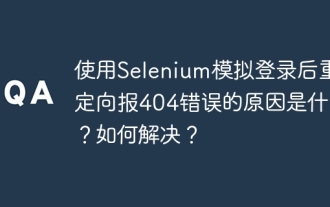 Apakah sebabnya untuk mengalihkan 404 kesilapan selepas log masuk dengan selenium? Bagaimana menyelesaikannya?
Apr 01, 2025 pm 10:54 PM
Apakah sebabnya untuk mengalihkan 404 kesilapan selepas log masuk dengan selenium? Bagaimana menyelesaikannya?
Apr 01, 2025 pm 10:54 PM
Penyelesaian untuk mengalihkan 404 kesilapan selepas log masuk simulasi apabila menggunakan selenium untuk log masuk simulasi, kami sering menghadapi beberapa masalah yang sukar. � ...
 Apakah kaedah Magic PHP (__construct, __destruct, __call, __get, __set, dll) dan menyediakan kes penggunaan?
Apr 03, 2025 am 12:03 AM
Apakah kaedah Magic PHP (__construct, __destruct, __call, __get, __set, dll) dan menyediakan kes penggunaan?
Apr 03, 2025 am 12:03 AM
Apakah kaedah sihir PHP? Kaedah sihir PHP termasuk: 1. \ _ \ _ Membina, digunakan untuk memulakan objek; 2. \ _ \ _ Destruct, digunakan untuk membersihkan sumber; 3. \ _ \ _ Call, mengendalikan panggilan kaedah yang tidak wujud; 4. \ _ \ _ Mendapatkan, melaksanakan akses atribut dinamik; 5. \ _ \ _ Set, melaksanakan tetapan atribut dinamik. Kaedah ini secara automatik dipanggil dalam situasi tertentu, meningkatkan fleksibiliti dan kecekapan kod.



